在Word2010中创建链接向指定文件的超链接
在Word2010文档中创建超链接时,链接地址不仅仅可以指向网页,还可以指向包括Word文档、Excel文件等在内的任意文件。不过只有链接向本机程序支持的文件,才能在点击超链接时打开该文件。在Word2010文档中创建链接向指定文件超链接的步骤如下所述:
第1步,打开Word2010文档窗口,选中需要创建超链接的文字。切换到插入功能区,在链接分组中单击超链接按钮,如图1所示。

图1 单击超链接按钮第2步,在打开的插入超链接对话框中,链接到区域保持选中所有文件或网页选项。然后单击查找范围下拉三角按钮,查找并选中链接目标文件,单击确定按钮即可,如图2所示。
(本文来源于图老师网站,更多请访问https://m.tulaoshi.com/wjc/)
图2 插入超链接对话框
在Word2010中邮件合并时查找收件人
如果在Word2010邮件合并收件人列表中拥有大量数据,而用户需要从列表中查找特定收件人,则可以通过查找收件人功能实现,操作步骤如下所述:
第1步,打开Word2010文档窗口,切换到邮件功能区。在开始邮件合并分组中单击编辑收件人列表按钮,如图1所示。

图1 单击编辑收件人列表按钮小提示:如果编辑收件人列表按钮不可用,则需要在开始邮件合并分组单击选择收件人按钮,并选择合适的收件人列表.第2步,打开邮件合并收件人对话框,在调整收件人列表区域单击查找收件人超链接,如图2所示。

图2 单击查找收件人超链接第3步,打开查找条目对话框,在查找编辑框中输入查找字符。查找范围默认选中所有域,用户也可以选中此域单选框,并在下拉列表中选择特定字段。完成查找条件设置后单击查找下一个按钮,如图3所示。

图3 查找条目对话框第4步,如果收件人列表中存在符合查找条件的收件人记录,则会在邮件合并收件人列表中高亮显示查找结果。单击取消按钮关闭查找条目对话框即可,如图4所示。

图4高亮显示查找到的目标收件人
在Word2010文档中创建电子邮件超TuLaoShi.com链接
Word2010文档中的超链接除了可以指向网页或其他文件意外,还可以指向电子邮件地址。当用户点击Word2010文档中的电子邮件超链接时,将自动打开本机中的电子邮件客户端程序(例如Outlook)编辑邮件,并自动填写收件人的电子邮件地址。在WortuLaoShi.comd2010文档中创建电子邮件超链接的步骤如下所述:
(本文来源于图老师网站,更多请访问https://m.tulaoshi.com/wjc/)第1步,打开Word2010文档窗口,选中需要创建电子邮件链接的文字。切换到插入功能区,在链接分组中单击超链接按钮,如图1所示。

图1 单击超链接按钮小提示:用户也可以将插入条光标移动到合适的位置而无需选中文字,然后直接在邮件功能区单击超链接按钮。第2步,打开插入超链接对话框,在链接到区域选中电子邮件地址选项。然后在电子邮件地址编辑框中输入目标电子邮件地址,主题编辑框可以留空或预留邮件主题。完成设置后单击确定按钮,如图2所示。

图2 输入电子邮件地址返回Word2010文档,按住Ctrl键并单击电子邮件超链接,将自动打开邮件编辑软件编辑邮件,如图3所示。

图3 单击电子邮件超链接
在Word2010中筛选邮件合并收件人
通过使用筛选功能,可以帮助用户在Word2010邮件合并收件人列表中选择符合指定条件的收件人,操作步骤如下所述:
第1步,打开Word2010文档窗口,切换到邮件功能区。在开始邮件合并分组中单击编辑收件人列表按钮,如图1所示。

图1 单击编辑收件人列表按钮小提示:如果编辑收件人列表按钮不可用,则需要在开始邮件合并分组单击选择收件人按钮,并选择合适的收件人列表。第2步,打开邮件合并收件人对话框,在调整收件人列表区域单击筛选超链接,如图2所示。

电脑教程
图2 单击筛选超链接第3步,在打开的筛选和排序对话框中默认切换到筛选记录选项卡,单击域下拉三角按钮选择筛选字段(如职务),比较关系选择等于,在比较对象编辑框中输入具体筛选内容(如CEO)。完成第一个筛选规则的编辑后,如果需要的话,还可以编辑第二个筛选规则。编辑第二个筛选规则时,可以选择与和或两种条件。完成筛选规的编辑后,单击确定按钮,如图3所示。

图3 筛选和排序对话框第4步,返回邮件合并收件人对话框,在收件人列表中将只显示符合筛选规则的收件人记录,单击确定按钮即可,如图4所示。

图4 邮件合并收件人对话框